ஜிமெயில் உபயோகிப்பவர்கள் ஏதாவது ஒரு படத்தை அனுப்ப வேண்டி இருந்தால் வழக்கமாக Attachment மூலமாகவே படங்களை இணைக்கிறோம். அவ்வாறு அல்லாமல் மெயில் டெக்ஸ்ட் இன் இடையில் படங்களை இன்சர்ட் செய்வது எப்படி என்பதை பார்க்கலாம். (நாம் பிளாக்கரில் டெக்ஸ்ட் களுக்கு இடையில் படங்களை இணைப்பது போல.. )
முதலில் உங்கள் ஜிமெயில் கணக்கில் நுழையுங்கள். பிறகு வலது மேல் மூலையிலுள்ள Settings லிங்கை கிளிக் செய்யுங்கள். 'Labs' என்ற லிங்கை கிளிக் செய்தால் அதில் நிறைய வசதிகள் தரப்பட்டிருப்பதை பார்க்கலாம்.
அதில் Inserting Images க்கு நேராக Enable என்பதை தேர்வு செய்து கீழே உள்ள Save Changes பொத்தானை கிளிக் செய்து சேமித்து கொள்ளுங்கள்.
வழக்கமாக ஜிமெயில் கம்போஸ் திரை கீழே உள்ள படத்திலிருப்பது போல் இருக்கும்.
Inserting Images ஐ enable செய்த பிறகு கீழே உள்ள படத்தில் இருப்பது போல காட்சியளிக்கும்.
இனி நீங்கள் தேவையான டெக்ஸ்ட் ஐ டைப் செய்யும்பொழுது இடையில் படங்களை இணைக்க Compose mail - toolbar இல் உள்ள Insert Image பட்டனை கிளிக் செய்து, தேவையான படங்களை Browse செய்து insert செய்து விடலாம்.
இதனுடைய சிறப்பம்சம், இப்படி இணைத்த படங்களை பெரிதாக்கவோ அல்லது சிறிதாக்கவோ இயலும்.
.


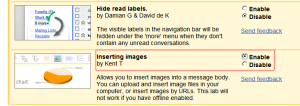

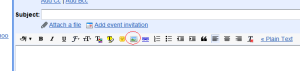
12 comments:
mmm thanks
சூப்பர் டிப்ஸ் மன்னன் சூர்யா வாழ்க.
எங்கள் சிஸ்டமும், எங்கள் டேட்டாவும் டவுன் ஆகாத சங்கே முழங்கு... :-)நல்ல பதிவு கண்ணன்.
சூப்பர் பதிவு!!நானும் இதன்படி செய்துக்கொண்டேன்,நன்றி ப்ரதர்!!
Nice tip thanks
nice tips
Good and useful
நன்றி..தொடரட்டும் தங்களின் இதுப்போன்ற பணி.வாழ்த்துக்கள்
ரொம்ப நாளா தேடிக்கிட்டிருந்த தகவல். நன்றி.
உங்கள் பதிவுகள் அனைத்தும் மிகவும் அருமை.மிகவும் உபயோகமானது.என் நண்பர்களுடன் உங்கள் பதிவுகள் அனைத்தையும் பகிர்ந்து கொள்கிறேன்.
உங்கள் பதிவுகள் அனைத்தும் மிகவும் அருமை.மிகவும் உபயோகமானது.என் நண்பர்களுடன் உங்கள் பதிவுகள் அனைத்தையும் பகிர்ந்து கொள்கிறேன்.
good techie tip..
Post a Comment